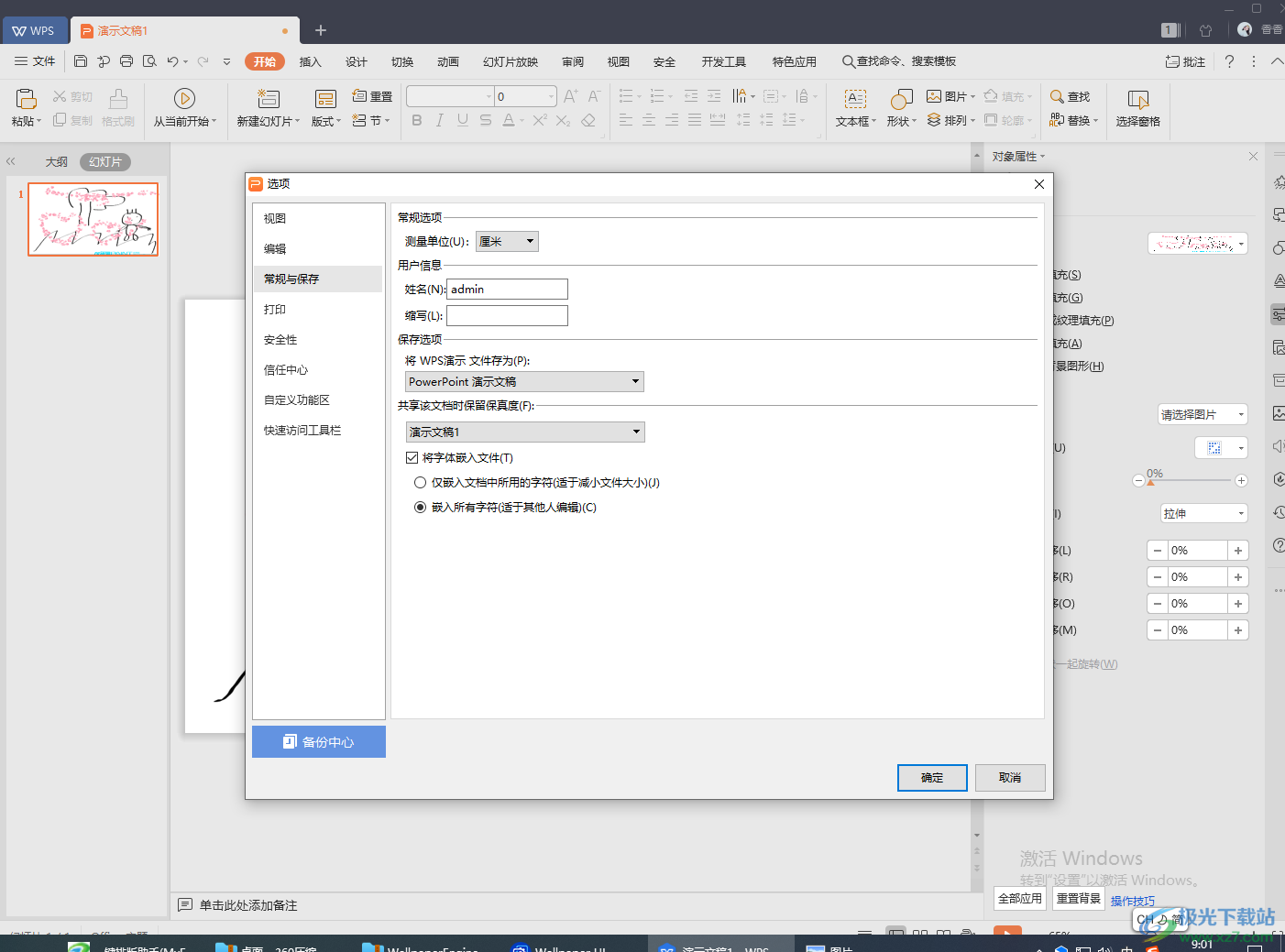- ppt背景图片怎么统一替换:一组白色紫色粉色鲜花PPT背景图片
- ppt怎么加音乐背景:怎么去掉ppt里的背景音乐(怎么取消ppt里的背景音乐)
- 免费ppt背景图片:绿色淡雅四叶草PPT背景图片
- 简约风ppt背景:四张陈旧纸张古典水墨荷花PPT背景图片
下面的是PPT教程网给你带来的相关内容:
ppt如何嵌入字体:熬夜做的PPT,领导还没打开就开骂?原来是踩了这些坑!
想当年我还是个新人的时候(现在也不老哈),经常要熬夜才能做完工作总结 PPT,好不容易搞定发给领导,没想到领导还没打开看,就先把我 diss 了一顿:
能别用「工作总结.pptx」来命名文件吗???要是所有人都照你这样命名,根本分不清哪份文件是谁的!
原来,连最简单的文件命名,都很容易让人踩坑。
后来工作了一段时间才知道,当我们把PPT 发给其他人,有好多要注意的职场基本礼仪规范!
话不多说,一起来盘点下 ↓↓↓
01
文件命名
做完 PPT 后,若只是存在自己的电脑里,用「个人介绍」、「工作总结」来命名,自然不会有太大问题。
一旦要发给其他人,就得注意在文件名中加上自己的姓名。
不然就会像开头说的那样:要是所有人都照你这样命名,根本分不清哪份文件是谁的。显得多不专业呀。
另外如果每次做总结,都偷懒直接用「工作总结」这四个字来命名,到头来我们的文件夹只会出现一堆名称为「工作总结(1)」、「工作总结(2)」、「工作总结(3)」的文档。
每到年中、年末,当我们需要复盘过去几个月的工作成果时,可就头疼了——
我只是想知道去年 10 月份对接的项目数,却要打开所有总结 PPT,一个一个地找!
后来我偷偷瞄到了同事的电脑,看到人家都是这样命名的:

即用「什么时候、是什么、谁」来命名 PPT 文件。
当然,命名方法也不是唯一哒ppt如何嵌入字体:熬夜做的PPT,领导还没打开就开骂?原来是踩了这些坑!,如果大家有更好的方法,欢迎在留言区分享出来~
通过以上这种方式命名,不管什么时间、什么类型的 PPT,我都能一秒检索到!
顺便推荐一款快速检索文件的工具:。
▲下载地址:
我们只需双击键盘上的【Ctrl】键——输入文件关键词,就能找到想要的文件,整个过程不超过 5 秒~
想了解这款神器的更多使用方法,戳:
02
素材整理
这年头,应该不会有同学做 PPT,啥文字、图片、图标、视频都不用吧?
像我这种不用素材就心痒痒的人,每做完一套 PPT,都要用到好多好多素材ppt如何嵌入字体,方便起见,下载来的素材我都是随手丢在桌面上。
一做完 PPT,直接把素材拖进回收站就完事了。
可谁知,PPT 发出去后,经常有同事来问:这个 logo 可以发我一份高清的吗?秋叶大叔这组形象照能打包给我吗?
谁让 PPT 里导出的图片画质会被压缩呢,我只好再去回收站里扒原图 T T 一来二去浪费了好多时间。
现在做 PPT,我都会专门建一个文件夹,把这套 PPT 里所用到的文档、图片、图标、视频全丢进文件夹里:
一家人就是要整整齐齐~
你以为整理素材到这里就完事了吗?

前不久我收到一份 PPT,不过 10+ 页内容,居然有大几百兆!
传输速度慢不说,打开运行,差点没把我的小笔记本电脑累断气 T T
原来是作者在做 PPT 时,习惯将一些元素丢在页面灰色区域,有些是色卡,有些是以为要用最后却没用上的图片/文字/视频……
这年头,随随便便一组高清无码的图片、视频,大小就几十兆,把这些不用的素材堆在角落,会让文件增大许多,同时导致运行速度变慢。
所以强烈建议大家把「最终版 PPT」发给同事之前,将所有页面灰色区域的元素都删除(求你们了)~
那些「以为要用最后却没用上的素材」,整理放进文件夹就好啦。
这样不管是自己找素材、运行 PPT,还是给同事发 PPT,效率都高得飞起!
03
字体嵌入
说到素材整理,可别忘了 PPT 里最重要的素材之一:字体安装包。
多少次发 PPT 给同事/接收同事的 PPT,因为没有安装对方使用的字体,一打开要么乱码,要么所有高大上的字体通通被打回原形:
其实我们只需要在整理文件时,把字体安装包一起放进文件夹就好,更便捷一点的方法是「嵌入字体」。
操作步骤:
点击工具栏中的【文件】——单击【选项】——在弹出来的窗口中,单击【保存】——选择【仅嵌入演示文稿中使用的字符(适用于减少文件大小)】:
▲ 点开大图更清晰
这样一来字体就被牢牢地嵌入 PPT 文件中啦~
感谢你支持pptjcw.com网,我们将努力持续给你带路更多优秀实用教程!
上一篇:ppt批量修改字体:10个相见恨晚的PPT批量处理技巧,提升效率,告别加班! 下一篇:ppt一键改字体:PPT批量修改字体的简单教程
郑重声明:本文版权归原作者所有,转载文章仅为传播更多信息之目的,如作者信息标记有误,请第一时间联系我们修改或删除,多谢。